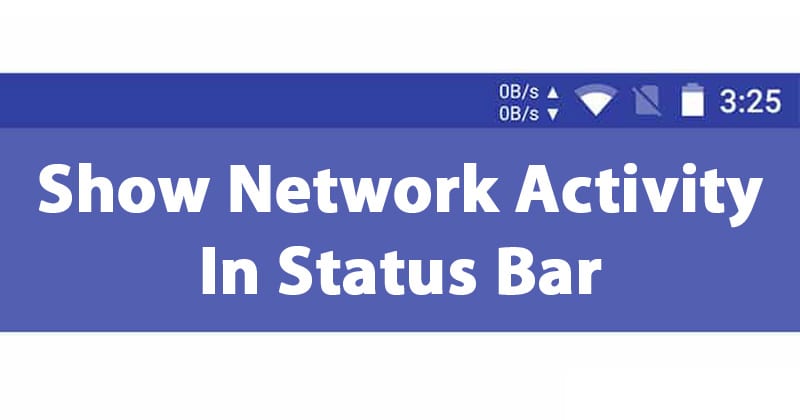
Lär dig hur du visar nätverksaktivitet i statusfältet på Android med en enkel Android-app som låter dig veta varje aktivitet i ditt nätverk. Så ta en titt på den kompletta guiden som diskuteras nedan för att visa nätverksaktivitet i statusfältet på Android.
Varje tillverkare av Android-enheter implementerade helt annorlunda än tweaks och ändringar av operativsystemet. De kan som deras helt anpassade användargränssnitt och få hela Android-enheten att kännas som om det är ett annat annat operativsystem. Medan vissa av tillverkarna inte gör någonting och säljer bara de helt lager Android-enheter. När vi pratar om motivet för den här artikeln ska vi säga att vissa av enheterna kan innehålla Internetläsare på statusfältet medan andra kanske inte dör av tillverkarens koncept. Denna internetläsare hjälper användarna att hålla koll på dataförbrukningen vid varje ögonblick oavsett vilken app de använder. Detta gör det mycket lättare för dem att använda sin internetdata korrekt och medvetet. För enheter som inte har internetläsaren på sin Android-statusfält finns det en metod som den kan tilldelas. Här i den här artikeln har vi skrivit om metoden med vilken internetläsare eller nätverksaktivitetsmätaren kan läggas till på vilken Android-enhet som helst. Om du vill veta mer om metoden, läs artikeln till slutet!
Hur man visar nätverksaktivitet i statusfältet på Android
Metoden är ganska enkel och lätt och du behöver bara ladda ner och installera en Android-app som hjälper dig att visa nätverksaktivitet i statusfältet på din Android. Så följ stegen nedan för att fortsätta.
Steg 1. Processen för att aktivera nätverksläsaren i statusfältet är extremt enkel eftersom vi bara kommer att använda en enda app som kommer att utföra alla dessa funktioner automatiskt. Appen som vi ska använda är Internet Speed Meter app. Den här appen är tillgänglig utan kostnad i Google Play Butik så alla användare kan prova den här appen när som helst.
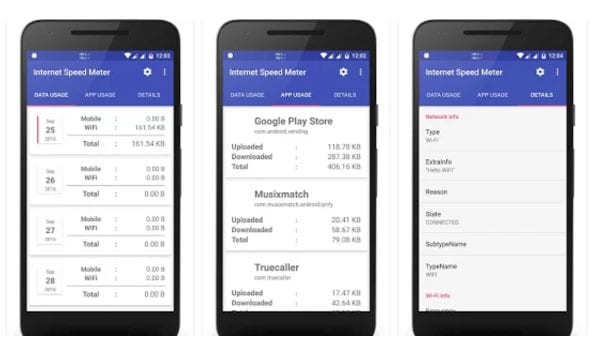
Steg 2. Även om appen installerade internetläsaren på statusfältet av sig själv men den placerar den i mitten av skärmen. Detta kunde inte vara en trevlig position för användarna. Eftersom appen är mycket anpassningsbar kan du ändra nästan alla aspekter av läsaren som visas i statusfältet. Allt från att ändra position till att ändra datagräns, hastighet eller överföringsenheter etc.
Steg 3. För att göra ändringar i nätverket och internetläsaren i statusfältet, gå till appen Internet Speed Meter. Därifrån gå mot inställningarna med kokos på den stora ikonen. Inuti inställningarna kan widgetens position, utseende och andra aspekter som dolda medan den är låst vara alla enkla alternativ.

Steg 4. Varför vi väljer den här appen är för att den är mycket mer stabil och den påverkar inte några pågående uppgifter eller systemfunktionerna. Även om du inte gillar den här appen så finns det många andra appar i den här kategorin som kan ge dig en nätverksläsare för statusfältet.
En annan sak som du behöver veta är att Internet Speed Meter-appen kommer att fortsätta att köras hela tiden i bakgrunden om du har stängt allt. Detta kommer också att förbruka den extra batteritiden så beroende på dessa saker kan din enhet prestera något annorlunda. Det blir inga större fluktuationer snarare små förändringar kommer att vara där!
Använder sig av nPerf:
nPerf är mer än ett enkelt hastighetstestverktyg. Detta är ett av de bästa verktygen som visar dig den bästa kvaliteten på mobilanslutningen. Du kommer att få hastighet för streaming, surfning, nedladdning och uppladdning med nPerf.
Steg 1. Först av allt, ladda ner och installera nPerf från Google Play Butik och starta appen.
Steg 2. Appen kommer att ta några sekunder att starta eftersom den laddar ner få data som behövs för att slutföra hastighetstestet.
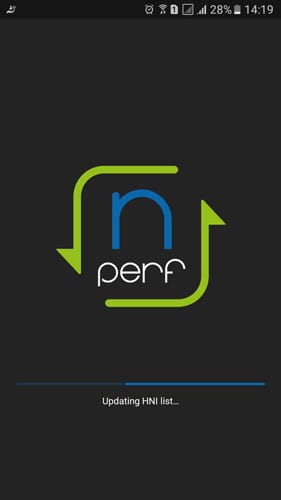
Steg 3. Nu kommer du att se skärmen som nedan, här måste du trycka på “Starta test” för att börja testa din internethastighet.
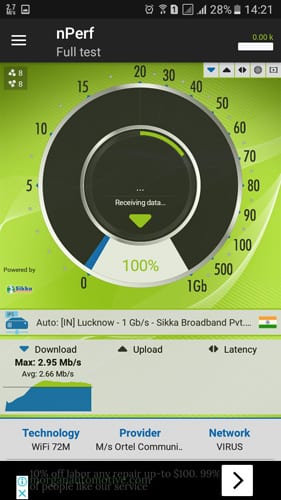
Steg 4. När hastighetstestet är klart kommer det att visa dig nedladdnings- och uppladdningshastigheten tillsammans med latens.
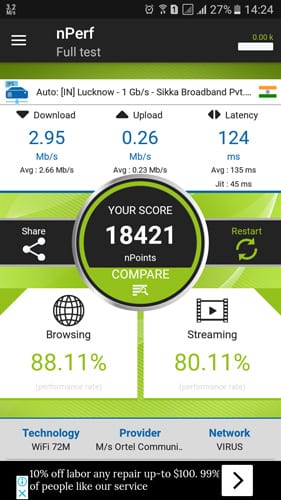
Steg 5. Klicka på de tre raderna på toppen, där klicka på inställningar och under inställningspanelen kan du göra massor av anpassningar.
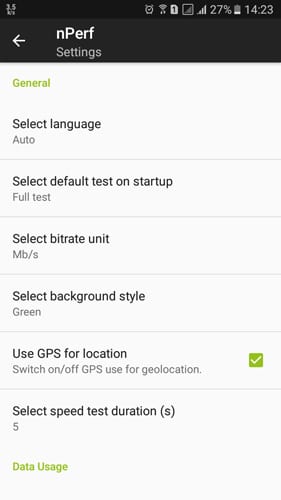
Steg 6. Nu kommer du att se hastighetsindikatorn i statusfältet. Du kan också se hastighetsindikatorn på aviseringspanelen, svep helt enkelt ner aviseringspanelen så ser du internethastigheten.
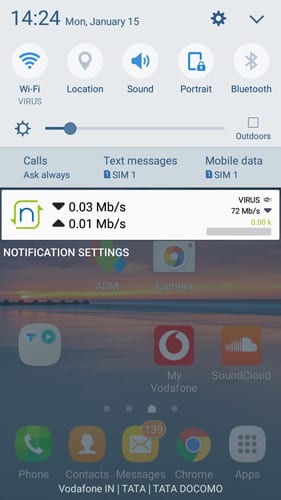
På rotad enhet
Tja, om du har en rotad Android-smarttelefon, måste du använda en Xposed-modul för att lägga till nätverkshastighetsindikatorn på statusfältet. Nedan har vi delat en fungerande handledning om hur man visar nätverkshastighet i rotade Androids statusfält.
Steg 1. Installera Xposed Installer på din rotade Android-enhet. Du kan följa den här guiden för att installera Xposed-installeraren på Android.
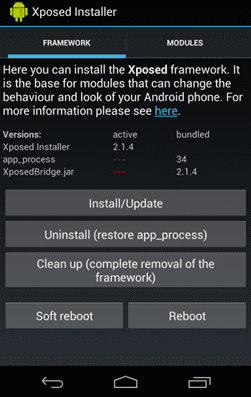
Steg 2. När du har installerat, öppna Xposed-installationsprogrammet och ladda ner modulen ‘Xposed nätverkshastighetsindikator‘
Steg 3. Aktivera nu modulen i Xposed-installationsprogrammet och starta appen.
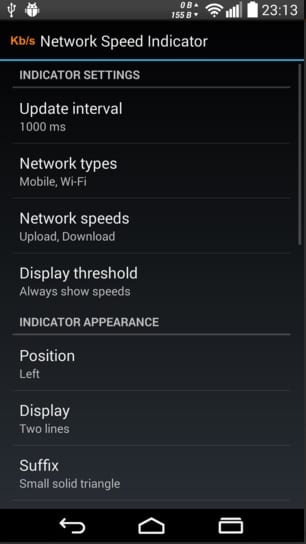
Steg 4. För anpassning kan du gå igenom nätverkshastighetsindikatorns inställningar.
Det var allt, tryck nu på hemknappen och du kommer att se nätverkets uppladdnings- och nedladdningshastighet på din statusfält.
Några alternativa appar
Tja, precis som ovanstående appar finns det många andra appar tillgängliga i Play Butik också. Dessa appar kan hjälpa dig att spåra din nätverksaktivitet. Inte bara det, utan dessa appar lägger också till en internethastighetsmätare direkt på statusfältet och på meddelandeslutaren. Så låt oss utforska de tre bästa apparna för att visa nätverksaktivitet på Androids statusfält.
#1 Network Monitor Mini
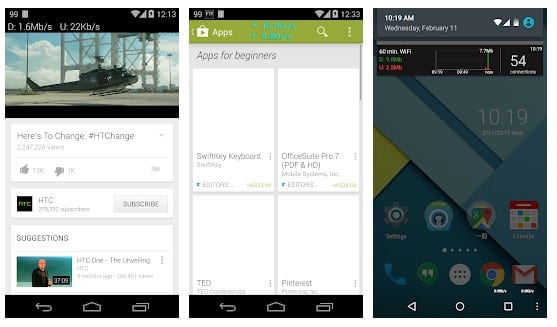
Om du letar efter en app för att få en livestatistik över nätverksanvändningen kan Network Monitor Mini vara det bästa valet för dig. Det fina med Network Monitor Mini är att den visar uppladdnings- och nedladdningshastigheterna per sekund i hörnet av telefonens skärm. Bortsett från det kan du också spåra heldagsanvändningen genom att gå igenom appinställningarna. Så, Network Monitor Mini är en annan bästa app som du kan använda för att visa nätverksaktivitet på Androids statusfält.
#2 Min datahanterare
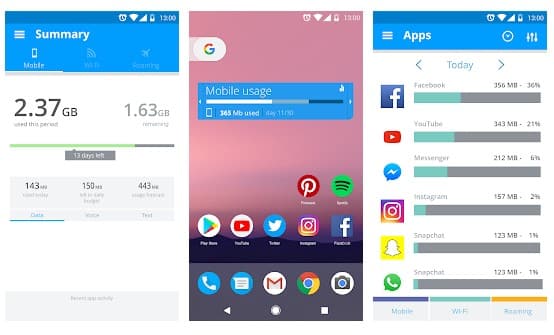
Som namnet på appen säger är My Data Manager ett av de bästa datahanteringsverktygen som du kan använda på din Android-smarttelefon. Det fantastiska med My Data Manager är att det i hög grad hjälper användare att ta kontroll över sin mobildataanvändning för att spara extra kostnader. Appen ger användare två alternativ för att övervaka data. Du kan antingen ställa in en nätverksindikator för statusfältet eller så kan du visa nätverksaktiviteten på meddelandeslutaren. Men för att visa nätverksmätaren på statusfältet måste du ha en rotad enhet.
#3 Nätverkshastighet
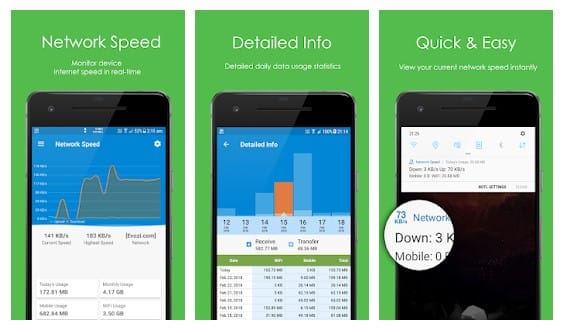
Network Speed är en annan bra Android-app som du kan överväga. Det bästa med Network Speed är att det är ett litet, snabbt och gratis nätverksövervakningsverktyg som låter användare övervaka dataanvändningen i realtid. Gissa vad? Nätverkshastighet visar nätverksmätaren direkt i statusfältet och på meddelandeslutaren utan root-åtkomst. Så, Network Speed är ett annat bästa dataövervakningsverktyg som du kan använda på din Android-smarttelefon.
Ovanstående artikel har framgångsrikt försett dig med den enkla metoden att installera nätverksaktivitetsreflektorn på statusfältet på vilken Android-enhet som helst. Vi hoppas att du kommer att få fördelarna av denna metod utan problem. Även om du stöter på några problem med metoden så kan vi hjälpa dig att lösa det, beskriv bara dina problem i kommentarerna!